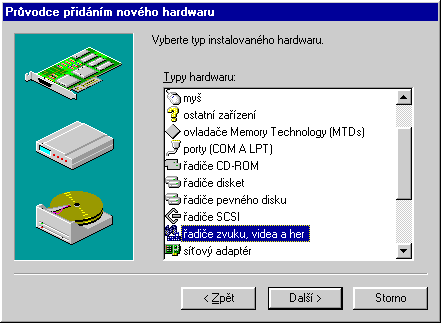 Obr. 1
Obr. 1PC Speaker a Windows 95
***********************
P°φsp∞vek je urΦen pro ty, kte°φ nemajφ ve svΘm poΦφtaΦi zvukovou kartu a rßdi by si o₧ivili prost°edφ Windows n∞jak²mi zvuky, nap°. p°i vysypßnφ koÜe, p°i chyb∞ ...
Pro Windows 3.1 existoval Üikovn² ovladaΦ pro vnit°nφ reproduktor s nßzvem PCSPEAKER. S jeho instalacφ pod Windows 95 je to trochu komplikovan∞jÜφ.
Postup je nßsledujφcφ:
V Ovlßdacφch panelech zvolφme P°idat nov² hardware. Na otßzku Chcete, aby Windows zjistil nov² hardware ? zvolφte Ne a v nßsledujφcφ tabulce vyberete z typu hardware °adiΦe zvuku, videa a her (obr.1) a v dalÜφm dialogovΘm okn∞ zvolφte Z diskety....
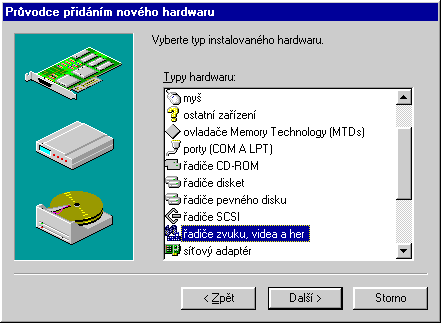 Obr. 1
Obr. 1
Pokud nemßte ovladaΦ na disket∞, dejte Prochßzet... a vyberte adresß°, kde je ovladaΦ umφst∞n (obr.2). V nßsledujφcφch dialozφch odpov∞zte v₧dy OK. Nenechte se zaskoΦit hlßÜkou, ₧e nelze najφt soubor speaker.drv a op∞t potvr∩te OK. Objevφ se vßm nastavovacφ okno pro PC Speaker, zatφm jeÜt∞ bez mo₧nosti testu. Op∞t odpov∞zte OK a po restartu ji₧ bude vnit°nφ reproduktor funkΦnφ.
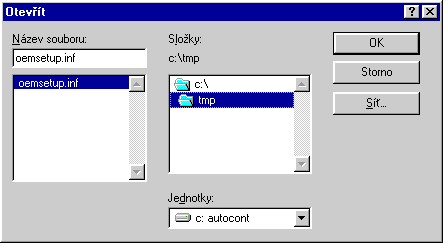 Obr. 2
Obr. 2
Nenechte se znepokojit zkreslen²m p°ednesem ·vodnφho zvuku. Jde o standardnφ zvuk vhodn² pro zvukovΘ karty. Nahradφte jej v ovlßdacφch panelech v Φßsti Zvuky.
Budete-li chtφt nastavit vlastnosti zvuku, zvolte MultimΘdia v Ovlßdacφch panelech. Zde se ve slo₧ce Up°esnit pod volbou zvukovß za°φzenφ (obr.3) nalΘzß Zvuk pro Sound Driver for PC-Speaker. Volbou Vlastnosti - Nastavenφ se objevφ okno s mo₧nostmi nastavit parametry ovladaΦe reproduktoru (obr.4).
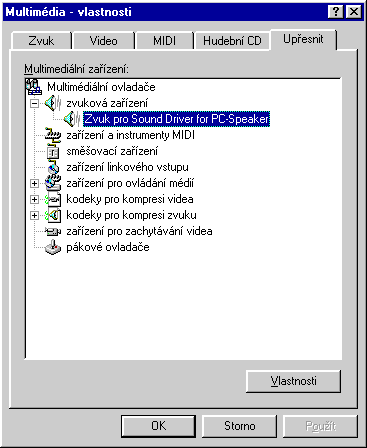 Obr. 3
Obr. 3
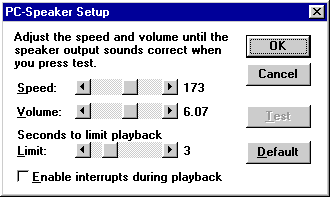 Obr. 4
Obr. 4
Tento ovladaΦ nem∙₧e nahradit kvalitnφ zvukovou kartu, ale rozhodn∞ zlepÜφ prßci v prost°edφ Windows 95.
J.Malinsk²
Mφrovß 1455
Rychnov n.Kn.